| Oracle Data Mining管理者ガイド 11g リリース1(11.1) E05705-02 |
|
 戻る |
 次へ |
この章では、Oracle Spreadsheet Add-In for Predictive Analyticsのインストール手順を説明します。
|
参照: Spreadsheet Add-In for Predictive AnalyticsのREADME |
この章では、次の項目について説明します。
Oracle Spreadsheet Add-In for Predictive Analyticsは、Microsoft Excelに予測分析機能を追加します。Excelユーザーは、簡単な「1クリック」データ・マイニングを使用して、PREDICT、EXPLAINおよびPROFILEの操作をExcelまたはOracle Databaseに格納されたデータに対して実行できます。
予測分析によりデータ・マイニングが自動的に行われるため、簡単に操作できます。
|
参照: Oracleの予測分析については、『Oracle Data Mining概要』を参照してください。 |
Spreadsheet Add-Inでは、データ・マイニング・オプションとともにインストールされたOracle Databaseのインスタンスへアクセスする必要があります。データベースは、ローカルのコンピュータまたはリモート・ホストにインストールできます。
接続ユーザーIDには、第4章で説明したデータベース権限およびオブジェクト権限が必要です。サンプル・プログラムで提供されるサンプル・データを使用する場合、SHスキーマをデータベースにインストールし、ユーザーIDを有効化する必要があります(「データ・マイニングのデモ・ユーザーの作成」を参照)。
Oracle Spreadsheet Add-Inに必要なものは次のとおりです。
Oracle Spreadsheet Add-In for Predictive Analyticsには、Oracle Objects for OLEおよびOracle Net Configuration Assistantが必要です。これらのコンポーネントを入手するには、ExcelとSpreadsheet Add-InがインストールされているコンピュータにOracle Clientをインストールしてください。
Oracle Clientはデータベースがローカルにある場合でも必要です。
Oracle Clientのインストールとネット・サービス名の作成が完了したら、次の手順に従ってSpreadsheet Add-Inをインストールします。
Oracle Data MiningのWebサイトhttp://www.oracle.com/technology/products/bi/odm/index.htmlからSpreadsheet Add-Inをダウンロードします。
ZIPファイルを開き、次のファイルをMicrosoft OfficeのLibraryディレクトリに解凍します。
Predictive_Analytics.xla: Microsoft Excel 2000、2002または2003を使用している場合
Predictive_Analytics_2007.xla: Microsoft Excel 2007を使用している場合
PAhelp.chm(Spreadsheet Add-Inのヘルプ・ファイル)
Microsoft Officeライブラリのパスは、たとえば次のようになっています。
C:\Program Files\Microsoft Office\Office\Library
このZIPファイルにはREADMEも含まれています。READMEは任意のディレクトリに解凍できます。
Excelを開いて、「ツール」→「アドイン」をクリックします。「アドイン」ダイアログ・ボックスで「Oracle Predictive Analytics」を選択します。
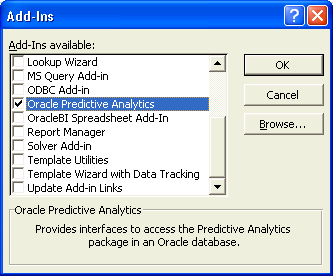
|
注意: 以前のバージョンのSpreadsheet Add-Inがインストールされている場合は、「Oracle Predictive Analytics」の選択を解除し、「OK」をクリックして「アドイン」ダイアログ・ボックスを閉じます。その後もう一度ダイアログ・ボックスを開いて、「Oracle Predictive Analytics」チェック・ボックスを選択してください。 |
OraclePAメニューがExcelのツールバーに追加されます。
Excelで、「OraclePA」→「接続」をクリックします。
「接続」ダイアログ・ボックスで、ドロップダウン・リストからネット・サービス名を選択し、データベース・ユーザー名とパスワードを入力します。